
以图8-15磨房老白干包装设计为例,说明用CorelDRAW结合Photoshop软件设计酒包装效果图的步骤。

图8-15 磨房老白干包装设计王建芬作
步骤一:底纹文字设计。打开CorelDRAW软件主界面,新建一个8cm×9cm的空白文档,选择文字工具,设置字体为文鼎古印繁体,输入“老白幹”字样,选中该文字,按鼠标左键,在拖动鼠标的同时单击鼠标右键复制文字,使其铺满整个画面,然后框选全部文字,按<Ctrl+G>组合键群组文字,如图8-16所示。
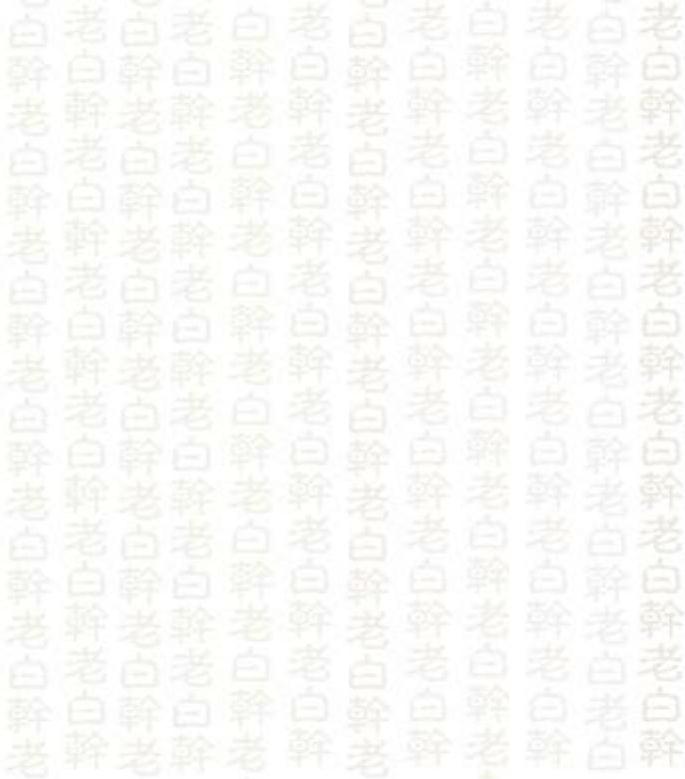
图8-16 底纹文字设计
步骤二:制作底图纹理。从工具栏中选择矩形工具,在上步中的底纹左侧绘制一个矩形;选择填充工具,打开“纹理”填充对话框,从底纹库样本中选“泻湖”,设置颜色为熟褐色(C=71、M=89、Y=87、K=38)及赭石色(C=27、M=59、Y=96、K=0),单击“确定”按钮完成填充,如图8-17a所示。
选中填充的纹理,单击“位图”→“转换为位图”,将填充的纹理转换成位图,设置颜色为RGB色(24位)、分辨率为300像素/英寸,之后执行“转换成位图”→“杂点”→“添加杂点”命令,设置杂点数值,完成添加杂点效果。
在工具栏中选择互交式透明工具,设置“透明类型”为“标准”、“透明度”为“正常”,使纹理能够透出文字,如图8-17b所示。
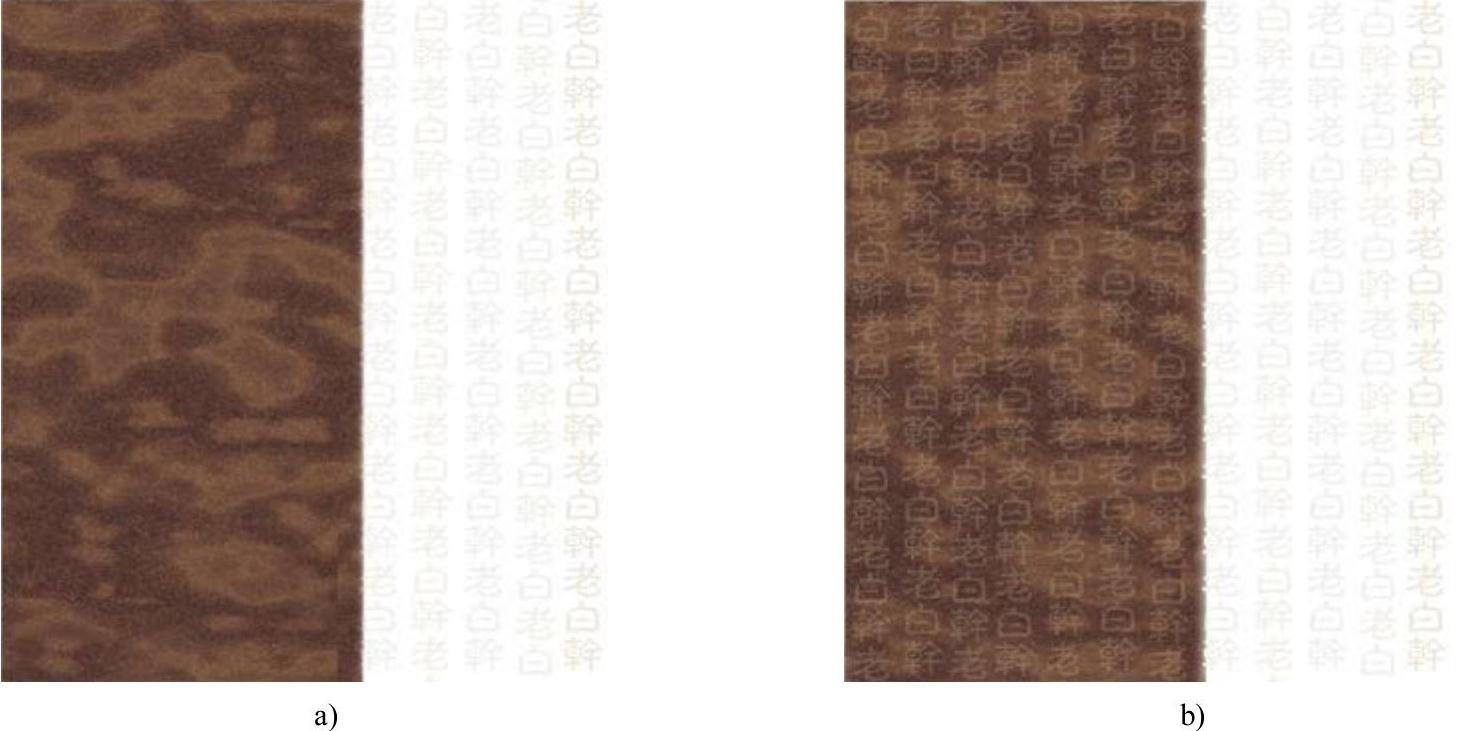
图8-17 底图纹理
步骤三:设计房屋与石磨。打开Photoshop软件主界面,打开拍摄的素材文件“房屋店面.jpg”和“石磨.jpg”图片,选用多边形套索工具,设置羽化为9像素,勾选出房屋店面和石磨的形状,然后单击“选择”按钮,按<Shift+Ctrl+I>组合键,执行“反选”命令,再按<Delete>键,清除房屋店面和石磨边缘多余的图形,并存储为.jpg格式,如图8-18a、图8-18b所示。
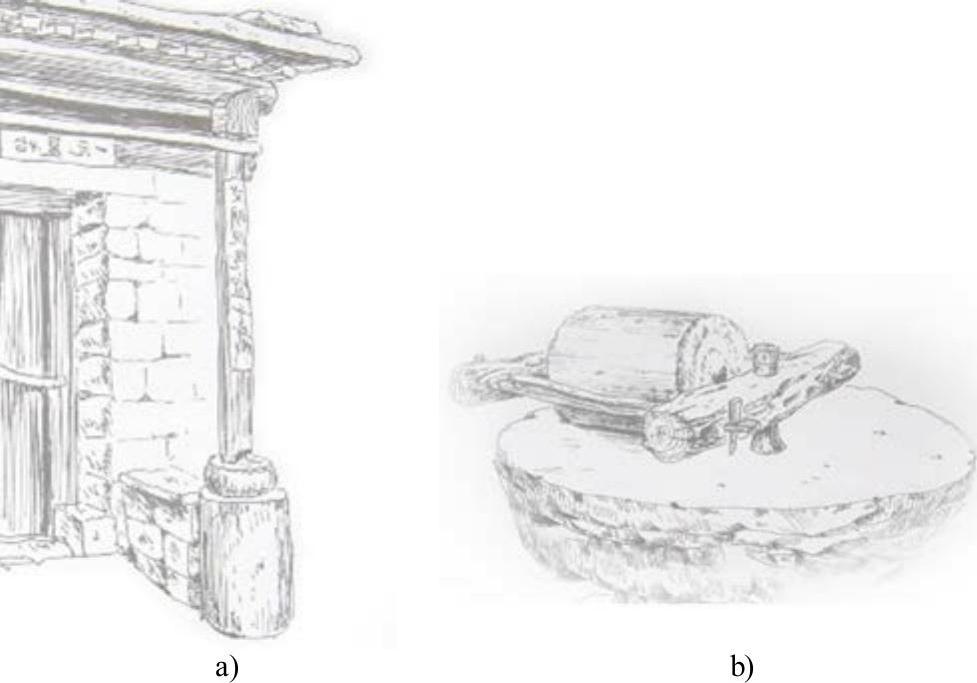
图8-18 房屋店面与石磨
a)房屋店面 b)石磨
步骤四:设计商标底图与招牌。打开CorelDRAW软件主界面,导入步骤三中处理好的“房屋店面”和“石磨”图片,并选中该图片,在工具栏中选择互交式透明工具,设置“透明类型”为“标准”,使“房屋店面”和“石磨”图片透出底纹文字。
在“房屋店面”前制作一个“酒”招牌。在工具栏中选择椭圆工具,按照“酒”招牌尺寸画出一个椭圆,选择填充工具,打开“渐变”填充对话框,设置颜色为灰色(C=39、M=43、Y=39、K=2),完成渐变填充。然后选择互交式透明工具,设置“透明类型”为“标准”,并调整透明度,再利用文本工具输入方正小篆体的“酒”字,使整体效果协调,如图8-19所示。
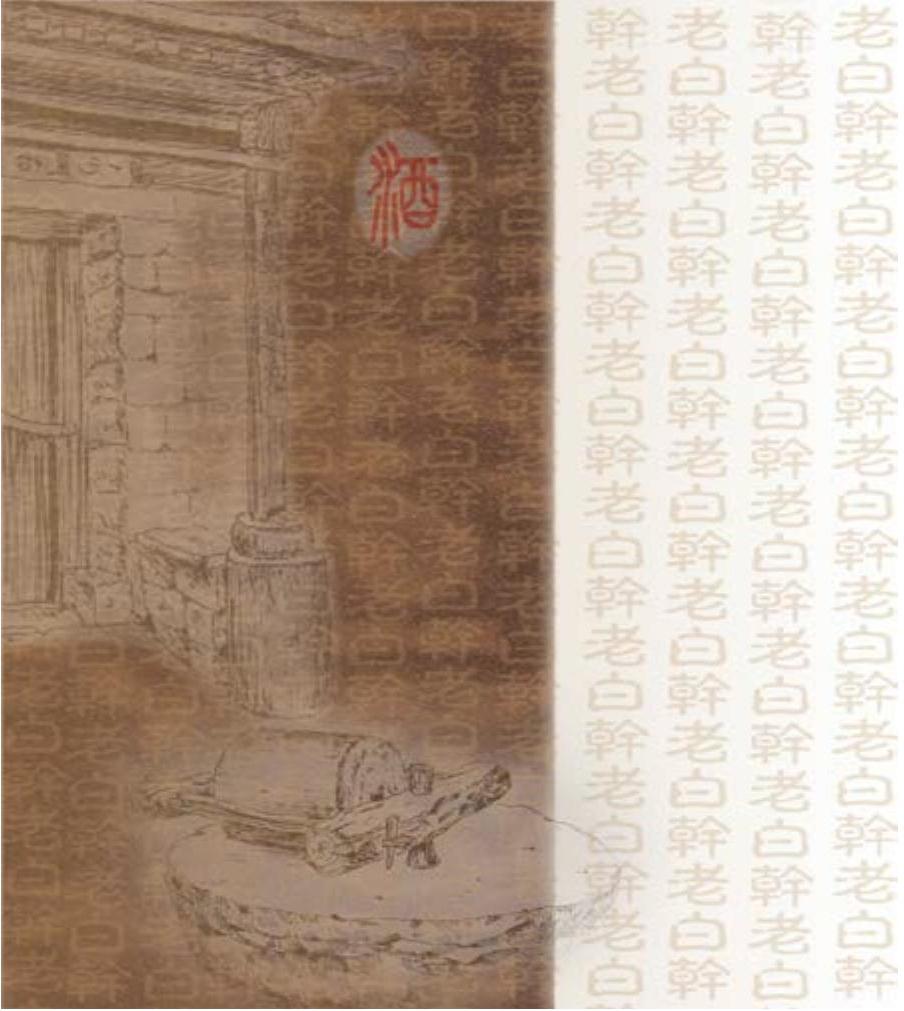
图8-19 商标底图与招牌设计
步骤五:设计品牌字体和印章。首先分别将前景和背景颜色设置为熟褐色(C=71、M=89、Y=87、K=38)和赭石色(C=27、M=59、Y=96、K=0),选择“华文彩云”字体,输入品牌文字“磨房老白干”。然后为品牌文字添加效果,选中文字,在“图层”面板中单击“添加图层样式”按钮,选择“斜面和浮雕”选项,在弹出的“图层样式”对话框中,设置浮雕样式为“内斜面”、深度为80%、大小为5像素、阴影角度为130度,使用全局光,高度数值为30度,按“确定”按钮,为品牌文字制作出浮雕效果。同样再为品牌文字制作投影效果,投影色设置为灰色(C=34、M=27、Y=28、K=0),透明度为75%。
接下来在品牌文字的左下方设计制作一个印章。选用矩形选框工具,在合适位置画出一个矩形,设置前景色为红色(C=0、M=100、Y=100、K=0),并使用油漆桶工具对其进行填充,并使用画笔工具在红色矩形上画出白色的纹理,然后设置字体为“汉仪篆书繁”,字体颜色为白色,输入文字“磨房”,并用红色(C=0、M=100、Y=100、K=0)对其进行描边设计。效果如图8-20所示。
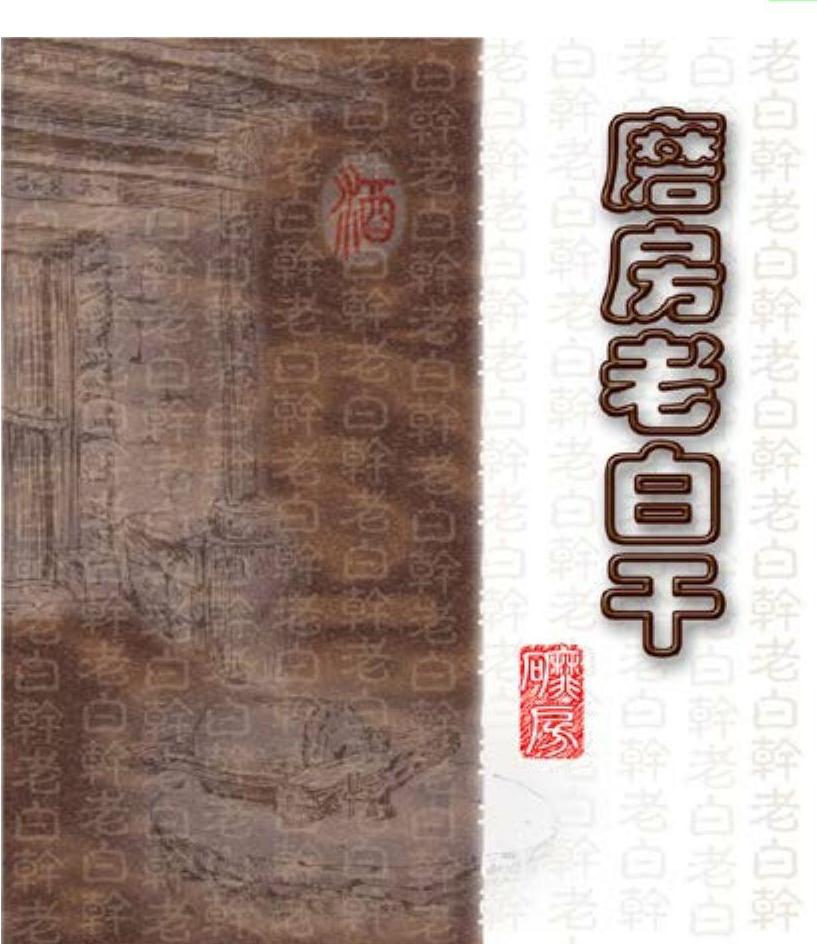
图8-20 品牌字体和印章设计
步骤六:商标正面设计。补充商标上的产品重要信息,如香型、净含量以及生产厂家名称等,并将其摆放在合适位置,最终完成商标正面设计,如图8-21所示。(www.xing528.com)
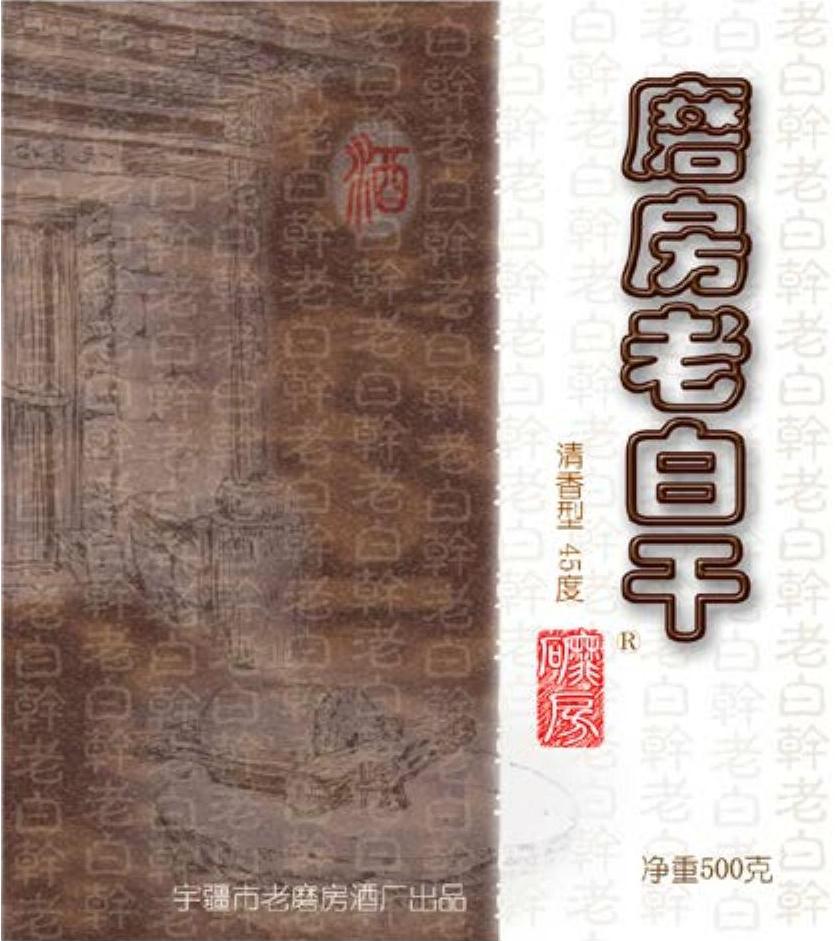
图8-21 商标正面设计
步骤七:商标背面设计。为了不破坏商标的整体效果,其他的文字说明都应放在背面的商标上,如产品说明、配料、许可证、生产厂家、地址、联系电话等。设计背面商标时,注意用色不能太鲜艳,以防喧宾夺主,一般采用黑白模式和灰度模式设计以节约成本,如图8-22所示。

图8-22 商标背面设计
步骤八:设计手提袋。手提袋的设计,大多数采用商标或图形加广告语的设计形式,有的手提袋只采用注册商标,简单大方,以吸引顾客的注意力。
①设计手提袋立体图。先按手提袋的尺寸,设计一个手提袋的立体图,用灰色进行渐变填充,使模型有立体效果。如图8-23a所示。
②设计手提袋正面图。打开Photoshop软件主界面,按<Ctrl+N>组合键,打开“新建”对话框,建立尺寸为25cm×15cm×35cm,背景为白色的文档。
打开“磨房老白干”酒商标正面设计图,然后选择“楷体”字体,设置字体颜色为黄色(C=6、M=12、Y=73、K=0),输入文字“好喝的老白干!”;选中文字,单击“创建变形文本”,打开“变形文字”对话框,设置文字样式为“扇形”、弯曲为-27、水平弯曲为0、垂直弯曲为0,调整广告语字体在画面的位置;合并图层,完成手提袋正面图设计。如图8-23b所示。
③设计手提袋侧面图。选择矩形选框工具,设置羽化为0像素,按<Ctrl+C>组合键复制“磨房老白干”酒商标设计图的中间图形,按<Ctrl+V>组合键将其粘贴作为手提袋侧面,如图8-23c所示。
④设计手提袋背面图。和手提袋正面图设计方法一样,只是不加广告语,并且把“磨房老白干”酒的背面商标放在中间位置,使顾客购买时能够了解酒的配料等信息。如图8-23d所示。
⑤设计手提袋贴图。在手提袋立体图和正面、侧面、背面图设计的基础上,进行贴图设计。利用矩形选框工具,设置羽化为0像素,按<Ctrl+C>组合键复制“磨房老白干”酒商标设计图,按<Ctrl+V>组合键将其粘贴在手提袋立体图上面;按住<Ctrl>键,用鼠标拖曳选框的左上角,调整手提袋立体图的透视和尺寸,使手提袋立体图和正面图相吻合;双击图形,应用“自由变换”命令,调整透视关系。
手提袋侧面也按上述操作步骤完成贴图设计,然后按<Ctrl+E>组合键合并图层。如图8-23e所示。
⑥设计手提袋提带。选择椭圆选框工具,在手提袋左上方,按<Shift>键拖动鼠标,画出一个圆形,按<Delete>键删除圆形下面的图形。
然后选择手提袋正面图,在“图层”面板中选择“添加图层样式”→“斜面和浮雕”选项,弹出“图层样式”对话框,设置参数值,完成浮雕效果设计,使圆形形成一个孔 。采用同样的设计方法,在对称的位置制作出同样效果。再用画笔工具画出手提袋的绳子,完成手提袋提带设计,如图8-23f所示。
。采用同样的设计方法,在对称的位置制作出同样效果。再用画笔工具画出手提袋的绳子,完成手提袋提带设计,如图8-23f所示。
至此,手提袋设计完成。
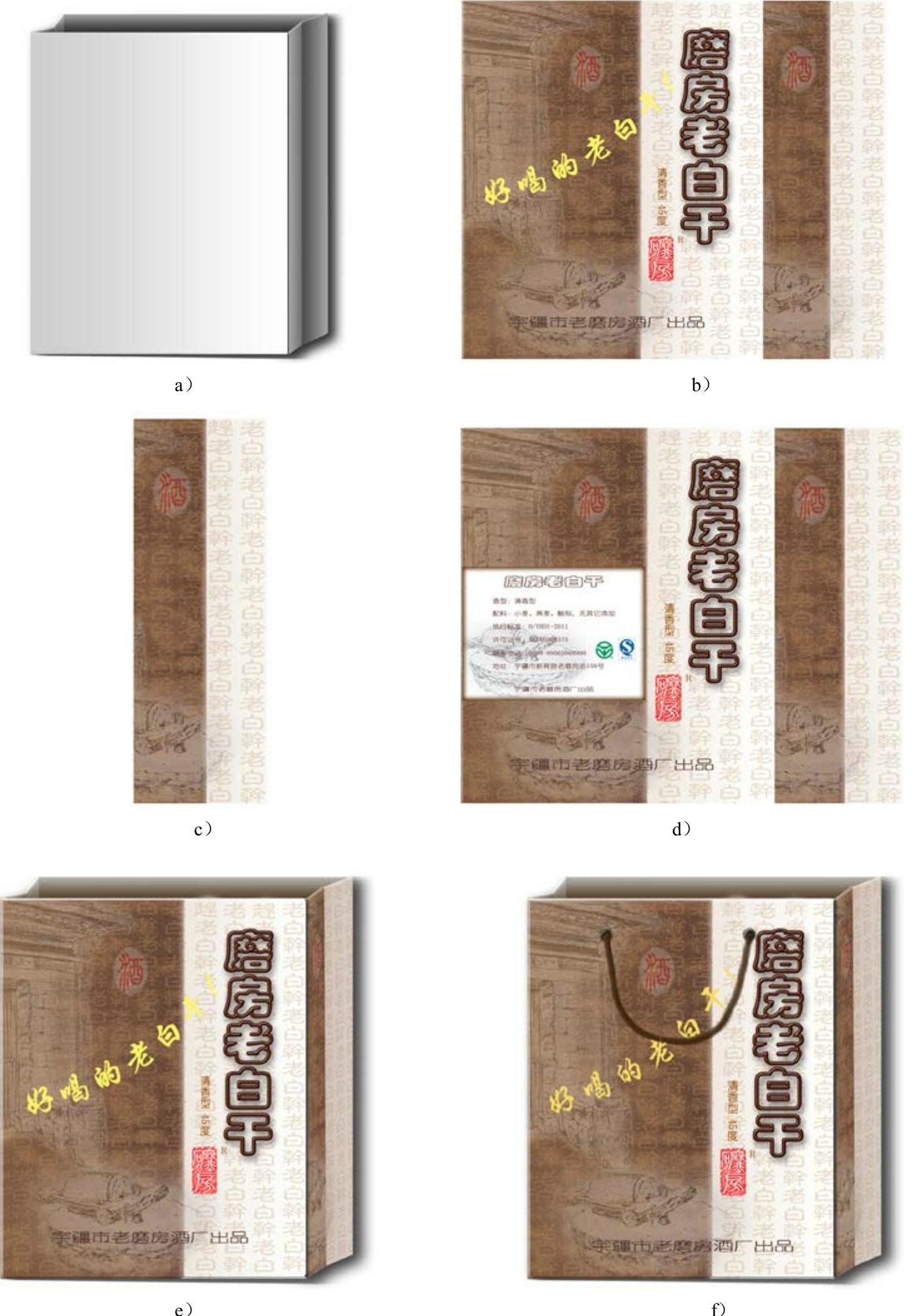
图8-23 手提袋设计
a)手提袋立体图 b)手提袋正面图 c)手提袋侧面图 d)手提袋背面图 e)手提袋贴图设计 f)手提袋提带设计
步骤九:设计酒瓶包装效果图。在工具栏中选用矩形选框工具,设置羽化为0像素,按<Ctrl+C>组合键复制正面色彩图,按<Ctrl+V>组合键将其粘贴在酒瓶上,选中商标上的文字,创建变形文本,根据酒瓶透视对文字进行弧形变形,设计完成后合并图层。最后,为酒瓶制作投影效果。在“图层”面板中,单击“添加图层样式”按钮,选择“投影”选项,在弹出的“图层样式”对话框中设置,混合模式为正常、颜色为黑色(C=0、M=0、Y=0、K=100)、投影角度为120%、透明度为75%、大小5像素,单击“确定”按钮完成投影效果设计,如图8-24所示。
步骤十:打开素材文件中的“蓝色衬布.jpg”、“紫色衬布.jpg”、“玻璃杯.jpg”、“花卉.jpg”图片,选蓝色、紫色的衬布做背景,利用橡皮工具,设置不透明度为12,把两块衬布衔接处做虚处理,使两块颜色不同的衬布自然地融合在一起,然后把手提袋、酒瓶进行组合,再添加花卉图片点缀画面,酒瓶后面花卉降低透明度至56%,并制作投影效果,玻璃杯应放在最上面的图层中,达到透过玻璃杯能够看到玫瑰花的效果,最后添加广告语,使画面协调自然。如图8-15所示。

图8-24 贴商标酒瓶效果图
免责声明:以上内容源自网络,版权归原作者所有,如有侵犯您的原创版权请告知,我们将尽快删除相关内容。




